Jira バーンダウンチャートのチュートリアル
このチュートリアルでは、Jira でバーンダウン チャートを使用してスプリントとエピックを監視する方法をご説明します。
バーンダウン チャートは、エピックまたはスプリントで完了した作業量、および残りの作業量を示します。バーンダウン チャートはチームが時間内に作業を完了する可能性を予測するために使用されます。また、スコープ外のことについてチームに情報を伝える優れた手段でもあります。
バーンダウン チャートは、チームの仕組みに関するインサイトを提供する便利なツールです。以下に例を示します。
-
チームが作業を早期に完了している場合は、スプリント計画中に十分な作業量を割り当てていなかったというサインかもしれません。
-
頻繁に予測が外れている場合は、多すぎる量の作業をコミットしているというサインかもしれません。
-
バーンダウン チャートがスプリント中に急に低下している場合は、作業が正確に見積もりされていないか、適切に振り分けられていないというサインかもしれません。
ステップ 1: チームの見積統計を設定する
見積もり統計は、チームが作業量を見積もるために使用する測定ユニットです。Jira では、ストーリー ポイント、時間、または独自の統計を使用して作業を測定できます。
見積統計はチームのベロシティを計算するために使用される重要な統計です。各スプリントにおいて、ベロシティとは完了したストーリーの見積統計の合計を意味します。チームがベロシティに沿っている場合、見積統計を使用して各スプリントでどれくらいの作業を引き受けられるかを決定することが可能です。これはスプリント計画時に便利です。
見積統計を設定するには:
-
省略符号ボタンボードまたはバックログに移動し、[その他 (
 )] > [ボード設定] を選択します。
)] > [ボード設定] を選択します。 -
見積タブをクリックします。
従来ソフトウェアチームは日、週、月を用いたタイムフォーマットで作業を見積もっていました。しかし、多くのアジャイルチームはストーリーポイントに移行しています。アジャイルの使用を開始したばかりの場合、または何を選択すべきかわからない場合は、ストーリーポイントの使用をおすすめします。
ステップ 2: 課題を見積もる
アジャイルでは、見積もりとは、チームのバックログ、または個々の作業を見積もることです。追跡は、これらの見積もりを使用し、作業が予定どおり完了に向けて進んでいるかどうか確認することです。
課題の見積もりを設定するには:
-
スクラム プロジェクトで、ボードまたはバックログで課題を選択します。
-
課題の詳細で、[見積もり] フィールドをクリックします。
-
見積もりを入力します。
![課題の詳細で、[見積もり] フィールドをクリックします。](https://wac-cdn.atlassian.com/ja/dam/jcr:64efb101-e865-4a5f-9387-fbe363bf9315/burndown-tutorial_01.png?cdnVersion=2189)
見積もりの設定は、端的に言うと可能ですが、スプリントが開始された後、見積もりの値を変更すると、バーンダウンチャートではスコープの変更として表示されます。
課題の見積もりは難しいものです。Atlassian の見積もりガイドをご覧ください。課題の適切な見積もりを行うヒントが記載されています。
ステップ 3: チームの進捗をバーンダウンチャートで追跡する
スプリントバーンダウンチャート
このレポートは、スプリントで必要な作業量を表示します。スプリントに残っている全作業量の追跡や、スプリント目標を達成する可能性を見定めるために使用されます。スプリントを通して残りの作業を追跡することで、チームは進捗を管理し、傾向に対応することができます。たとえば、バーンダウンチャートで、チームがスプリント目標を達成できないと表示されている場合、予定に沿った作業を実施できるように必要なアクションをとることができます。
スプリント バーンダウン チャートを表示する手順は、次のとおりです。
- スクラム プロジェクトへ移動します。
-
バックログまたはアクティブ スプリントのいずれかを選択します。
-
[レポート] をクリックし、[バーンダウン チャート] を選択します。
スプリント バーンダウン チャートを理解する
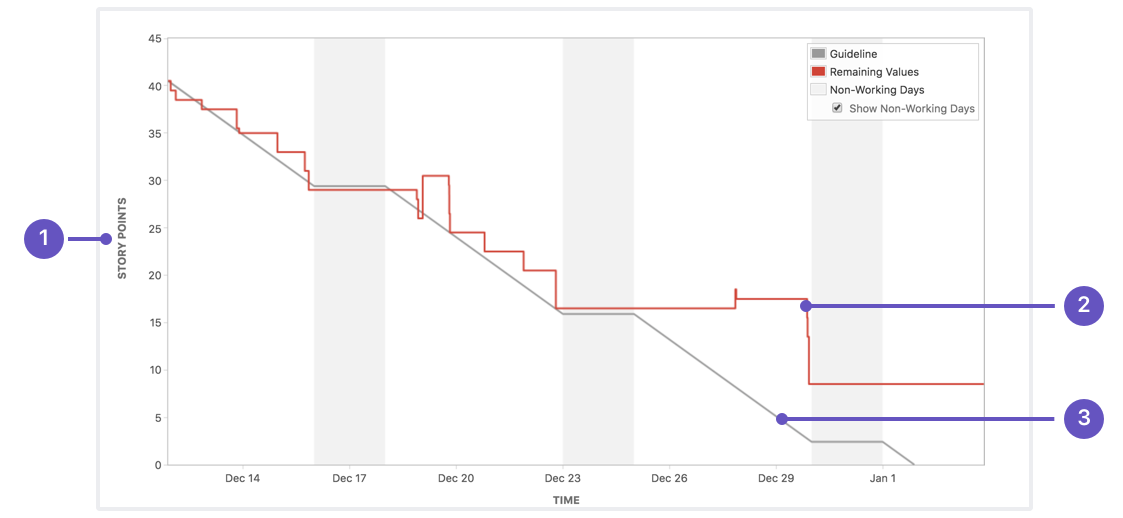
- 見積もり統計: 縦軸は、選択された見積統計を表します。
-
残量: 赤い線は、チームの見積もりに基づく、スプリントに残された作業の合計量を表します。
-
ガイドライン: グレーの線は、直線状の進捗が見られた場合にチームが位置すべき場所をおおまかに示します。赤い線がこの線より下にある場合、チームがスプリント終了までに作業を完了できるよう予定どおりに進んでいるということです。しかし、これは確実ではありません。チームの進捗を監視するために使用できる、いくつもの情報のうちの 1 つにすぎないのです。
エピックバーンダウンチャート
このレポートは、エピックの作業に取り組んでいるチームの進捗状況を表示します。これはスプリントで作業するスクラム チーム用に最適化されており、トラッキングがはるかに容易になります。以下に、エピック バーンダウン チャートを利用する方法の一部を紹介します。
-
チームがエピックの作業に取り組む速さを表示する。
-
スプリントの間に追加または削除された作業が、チームの全体的な進捗にどのような影響を与えているかを表示する。
-
過去のスプリントとスプリント期間中の変更に基づいて、エピックの作業を完了するのに要するスプリント数を予測する。
エピック バーンダウン チャートを表示する手順は、次のとおりです。
- スクラム プロジェクトへ移動します。
-
バックログまたはアクティブ スプリントのいずれかを選択します。
-
[レポート] をクリックしてから、[エピック バーンダウン] を選択します。
-
[エピック バーンダウン] ヘッダーの横にあるドロップダウンから目的のエピックを選択します。ボードのフィルターを使い、ボードに設定されたプロジェクトのエピックから選択できるようになります。
エピック バーンダウン チャートを理解する
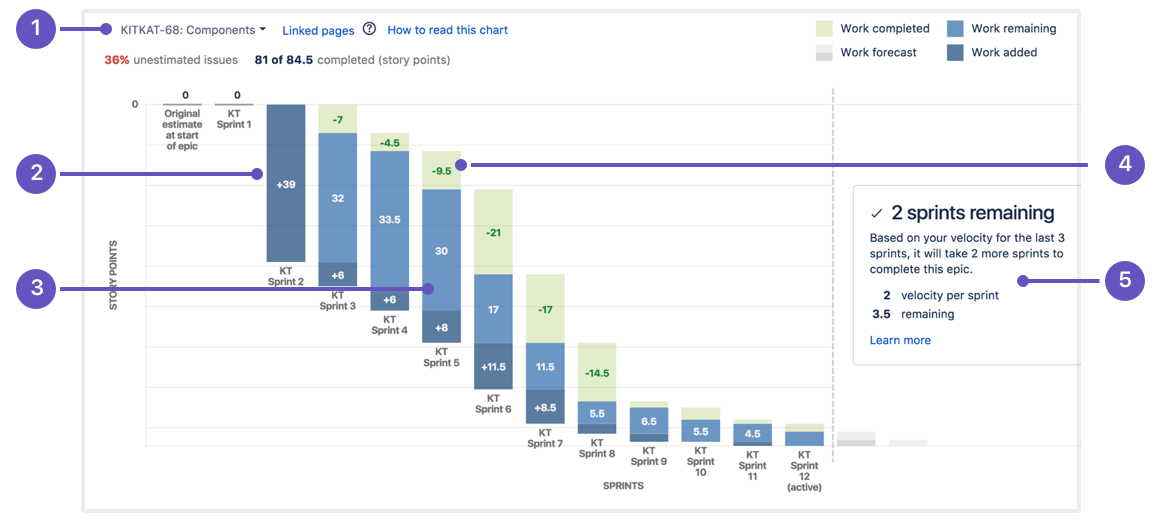
- エピック メニュー: データを表示するエピックを選択します。
-
追加された作業: ダーク ブルーのセグメントは、各スプリントでエピックに追加された作業量を示します。この例では、作業はストーリー ポイントで測定されます。
-
残りの作業: 水色のセグメントは、エピックに残っている作業量を示します。
-
完了した作業: 緑色のセグメントは、各スプリントでエピック用に完了した作業量を表します。
-
完了予定: レポートでは、チームのベロシティに基づいて、エピックの完了にかかるスプリントの数が予測されます。
より詳しい情報が必要ですか?
作業の見積もりに関する情報が必要な場合は、ストーリー ポイントとアジャイルの見積もりのガイドをご覧ください。
リリース バーンダウン チャートに関する情報が必要な場合は、バージョンのガイドをご覧ください。
Jira のスプリント バーンダウン チャートの詳細については、バーンダウン チャートのドキュメントをご覧ください。エピック バーンダウン チャートについては、エピック バーンダウン チャートのドキュメントをご覧ください。
アジャイル チームの指標に関する情報が必要な場合は、指標ガイドをご覧ください。
Jira におけるスクラム プロジェクトの実行に関する詳細は、Jira でスクラムを実行する方法のガイドをご覧ください。今すぐ始めたい場合は、アトラシアンの Jira テンプレートをご確認ください。
.jpg?cdnVersion=2189)